Win10系统Windows Defender功能的彻底关闭技巧
win10自带有Windows Defender功能,一些用户在使用一段时间后觉得该应用并不好用,因此就想将其彻底关闭掉,如何操作呢?其实方法也不难,下面小编介绍Win10系统Windows Defender功能的彻底关闭技巧,希望能够帮助到大家。
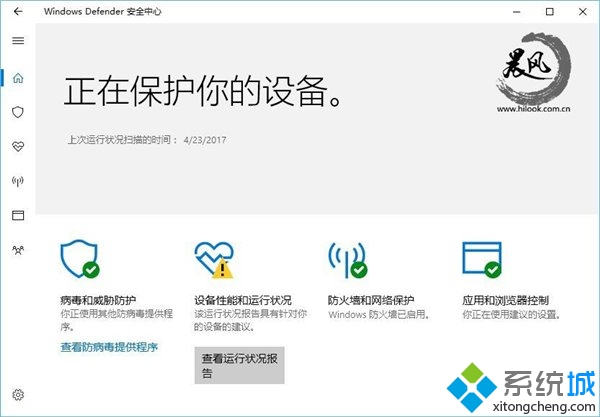
一、停用Windows Defender
不管你用的是哪个版本的Win10,其实只要停了Windows Defender的实时监控,也就等于让这款内置杀软“离职”,至少是被架空了。所以,在创意者更新中,进入Windows Defender安全中心,找到“病毒和威胁防护设置”,把里面“实时保护”等选项关了就好。老版本Win10在设置→更新和安全→Windows Defender中关闭“实时保护”之类的开关就行。
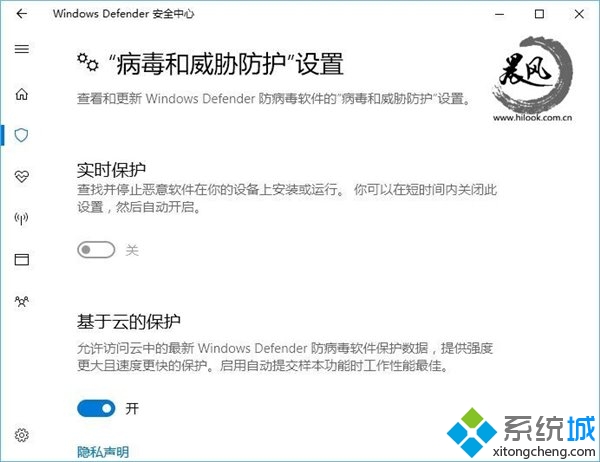
二、关闭Windows Defender安全中心
这个地方要见到老朋友“注册表”了,想想自己都觉得亲切,还记得之前在之家和大家分享各种注册表的时光,还真是无忧无虑……不过今后我还是会继续和大家分享各种自己感兴趣的内容,争取天天见面。
言归正传,关闭Windows Defender安全中心具体方法如下:
1、在Cortana搜索栏中输入regedit,按回车键进入注册表编辑器。
2、定位到
HKEY_LOCAL_MACHINE/SYSTEM/CurrentControlSet/Services/SecurityHealthService
3、在右侧找到DWORD(32位)值,命名为Start。
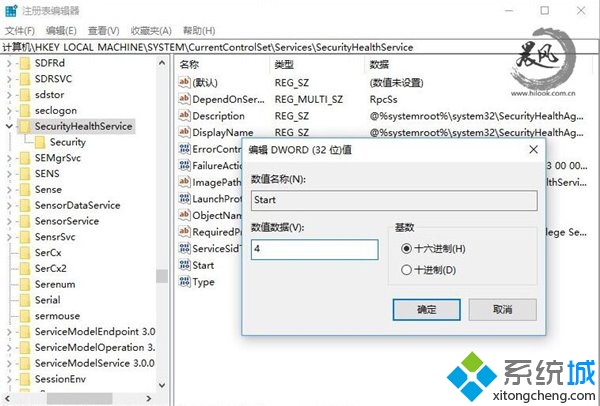
4、修改数值数据为4。
5、重启文件资源管理器,或注销再登录/重启系统。
Windows10系统彻底关闭Windows Defender的技巧就为大家介绍到这里了。按照上述步骤操作,会看到Windows Defender安全中心不再出现,再配合停用Windows Defender,内置安全软件就不会打扰到大家了。当然,如果用户安装第三方杀软或安全软件,Windows Defender会自动被关闭。
- 01-11全球最受赞誉公司揭晓:苹果连续九年第一
- 12-09罗伯特·莫里斯:让黑客真正变黑
- 12-09谁闯入了中国网络?揭秘美国绝密黑客小组TA
- 12-09警示:iOS6 惊现“闪退”BUG
- 12-05亚马逊推出新一代基础模型 任意模态生成大模
- 12-05OpenAI拓展欧洲业务 将在苏黎世设立办公室
- 12-05微软质疑美国联邦贸易委员会泄露信息 督促其
- 12-05联交所取消宝宝树上市地位 宝宝树:不会对公
- 12-04企业微信致歉:文档打开异常已完成修复


















 粤公网安备 44060402001498号
粤公网安备 44060402001498号